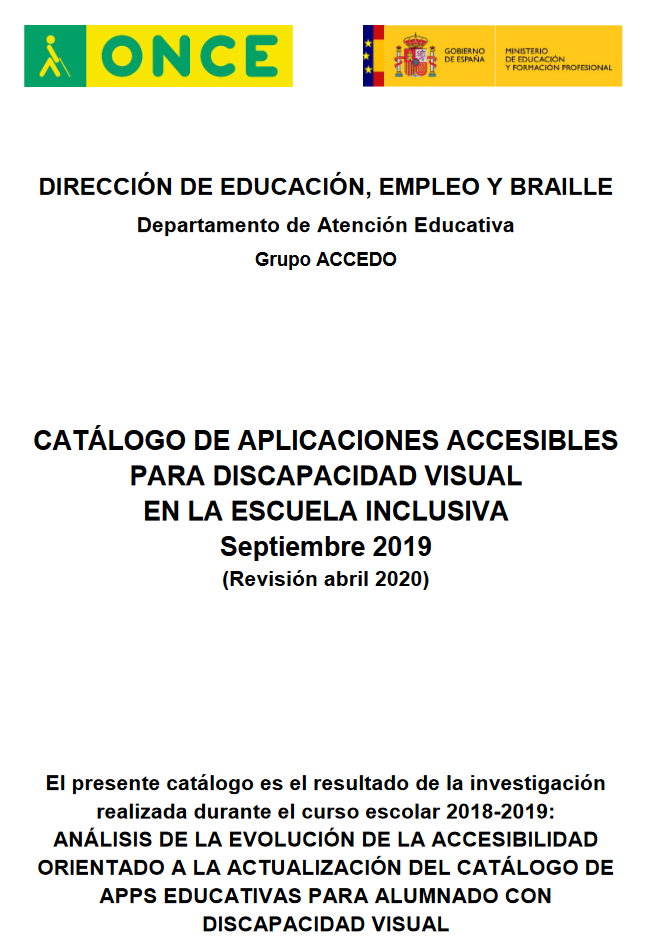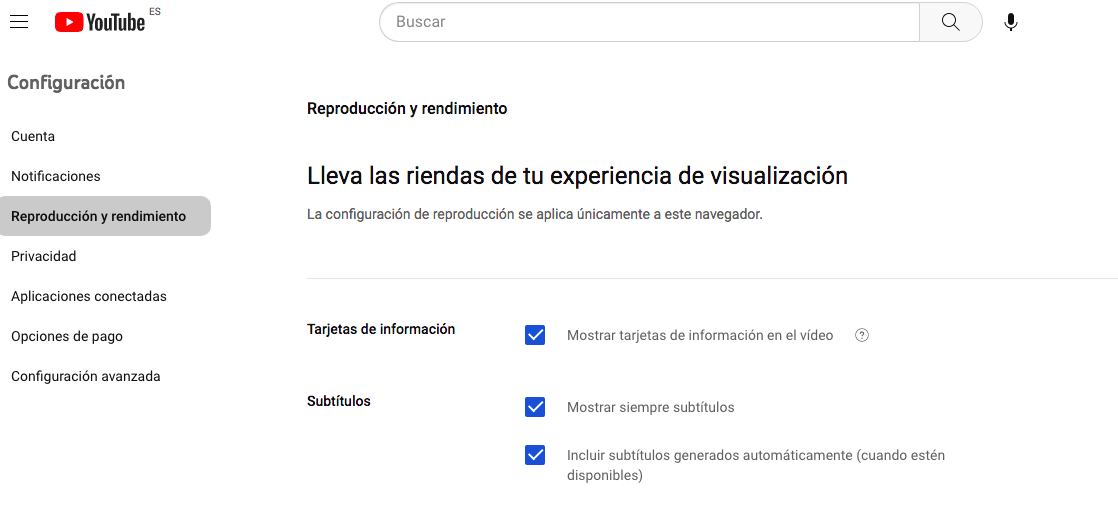3. Aplicaciones para trabajar diferentes perfiles específicos del alumnado
Desde que hemos comenzado este curso hemos visto multitud de aplicaciones con diversas características y todas ellas, de una manera u otra nos van a permitir trabajar las diferencias individuales de cada alumno. Nosotr@s como guías educativ@s debemos valorar cuáles son las que elegiremos y para qué una vez que conozcamos a nuestro alumnado: lo importante es que tras conocerlas y comprender todas las posibilidades que nos otorgan ejerzamos nuestro criterio docente para elegirlas y confeccionar un modus operandi que haga accesible dichas apps o entornos de trabajo así como las actividades a desarrollar en, con y desde ellas.
La accesibilidad es la base para el empoderamiento del alumnado: si se ven capaces de desenvolverse con soltura en un determinado entorno (en este caso, virtual) podrán asumir la actividad y desempeñar la tarea que les pedimos.
Dada la complejidad de ofrecer una serie de aplicaciones que se puedan utilizar en cualquier aula con cualquier persona, os facilitamos aquí diferentes guías específicas de aplicaciones que pueden ser útiles para alumnado con necesidades educativas especiales elaboradas por distintas entidades. Haz clic en ellas para abrir en una nueva ventana.
Este contenido hace referencia directa al anterior visto en este mismo libro CATEDU: Accesibilidad en web y apps en el que se tratan aplicaciones específicas para necesidades educativas concretas.
APPS para trabajar causa-efecto - Equipo Especializado en Discapacidad Física de Aragón
|
||
APPS para alumnado con autismo - Equipo Especializado de Orientación Educativa en TEA de Aragón
|
||
APPS accesibles para Discapacidad Visual en la Escuela Inclusiva - ONCE |
||
Desconocimiento del idiomaPara trabajar con alumnado que tiene desconocimiento del idioma, dado que es un perfil en auge, podemos utilizar diferentes herramientas u opciones como utilizar Subtítulos (en youtube, por generación automática...), traductores online tanto en texto escrito como orales, algunos de reconocimiento de voz, incluso, que traducen en tiempo real, fotografiando imágenes o el libro de texto, etc. Para ello nos vamos a valer de una información muy útil que desarrollan en el libro CATEDU B2 Idiomas. Área 5. Empoderamiento del alumnado.>3.6. Accesibilidad y herramientas digitales para el aprendizaje de un idioma.
Traductores onlineTraductores online:Los traductores online, como cualquier herramienta, tienen ventajas y desventajas pero nos pueden proporcionar rápidamente una gran ayuda a la hora de entender un texto o una palabra, pero poseen limitaciones, ya que no pueden valorar el contexto.
Google TranslateEl Traductor de Google es un servicio gratuito proporcionado por Google para traducir texto, voz, imágenes, vídeo o una web en tiempo real, y ofrece tanto una interfaz web como interfaces móviles (smartphones y tablets) para iOS (dispositivos Apple) y Android , soporta 103 lenguas en distintos niveles y sirve a más de 200 millones de personas diariamente. Además, permite la traducción de textos gratuita de hasta 5000 caracteres, mientras que la traducción de páginas web no tiene límite de extensión. Otra de las ventajas de esta herramienta gratuita es que podemos descargar cualquiera de los idiomas para usar el traductor offline, lo cual es muy útil cuando no tenemos conexión a internet. Además, cabe destacar que el traductor funciona con diferentes tipos de materiales, es decir, no solo puede traducir texto escrito, sino que también permite traducir el texto de imágenes de forma instantánea, utilizando la cámara de un dispositivo móvil. Esto es muy útil para que el alumnado pueda traducir libros de texto o láminas de ejercicios o instrucciones. El Traductor de Google incluye, asimismo, un “modo conversación” con traducción de voz instantánea bidireccional en 32 idiomas. Por último, Traductor de Google destaca y guarda traducciones en cualquier idioma para consultarlas más adelante.
SayhiSayhi es una aplicación de traducción que permite a los usuarios traducir palabras, frases y conversaciones completas en tiempo real entre diferentes idiomas. La aplicación utiliza tecnología de reconocimiento de voz y traducción automática para facilitar la comunicación en diferentes idiomas.
Algunas de las características comunes de la aplicación "SayHi Translate" incluyen:
Otros traductores online:
|
||
Déficit auditivo o desconocimiento del idioma
Uso de subtítulos en contenidos audiovisuales:En un vídeo con subtítulos se pueden observar hasta tres canales: el visual, el auditivo y el textual. Esto puede ser muy útil para asimilar la información presentada al añadir un tercer canal como ocurre cuando se utilizan subtítulos. El uso de subtítulos para contenidos audiovisuales es algo que se ha ido extendiendo y que se utiliza como recurso didáctico y como ayuda de accesibilidad (en caso de déficit auditivo) para todo tipo de usuarios. Favorece que el usuario pueda procesar más fácilmente la información y, de esta forma, recordarla mejor, porque estaría almacenada en varios sistemas de memoria, como el visual o el auditivo.
Uso de subtítulos en youtubeActivar subtítulos en YOUTUBEYouTube nos ofrece, entre sus características, la activación de subtítulos para gran parte de sus vídeos.
Cómo activar subtítulos por defecto en tus vídeos de YouTube | Borja Girón
🧏🏻♀️ Cómo activar los subtítulos en los vídeos de YouTube | ZonaDock Si queremos cambiar el idioma de los subtítulos, solo tienes que hacer clic en el menú de Configuración y seleccionar el idioma de entre los que están disponibles. Además podemos elegir entre varias opciones para poder cambiar:
|
Desconocimiento del idioma
Activar subtítulos en YOUTUBE
YouTube nos ofrece, entre sus características, la activación de subtítulos para gran parte de sus vídeos.
- Accede a YouTube.
- Haz clic en el botón Iniciar sesión. Introduce tus datos de acceso: Solo tienes que escribir tu dirección de e-mail y contraseña si ya tienes una cuenta de Gmail. Si no la tienes, tendrás que registrarte primero.
- Accede a Configuración dentro de tu cuenta de YouTube. Haz clic en él para acceder a la configuración de tu YouTube y se te mostrará un menú.
- Accede a la pestaña que indica Reproducción y rendimiento.
- Marca las casillas de la opción Subtítulos, tal y como indica en la imagen inferior.
Después seleccionamos el vídeo que queramos ver y accedemos al menú de subtítulos del vídeo. (Se encuentra en la barra inferior.) Solo tienes que pinchar con el ratón en él y se mostrarán directamente los subtítulos.
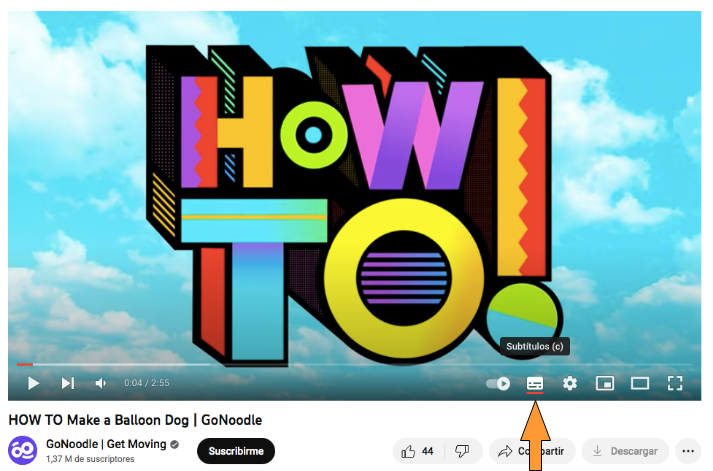
Si queremos cambiar el idioma de los subtítulos, solo tienes que hacer clic en el menú de Configuración y seleccionar el Idioma de entre los que están disponibles.
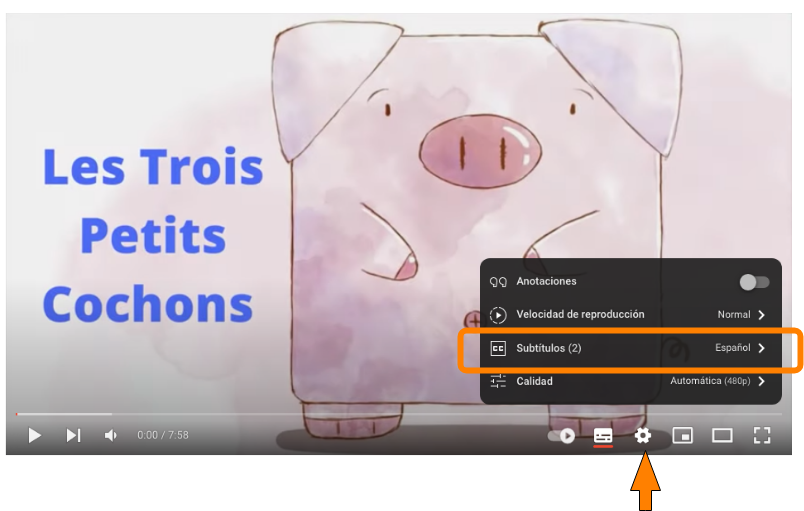
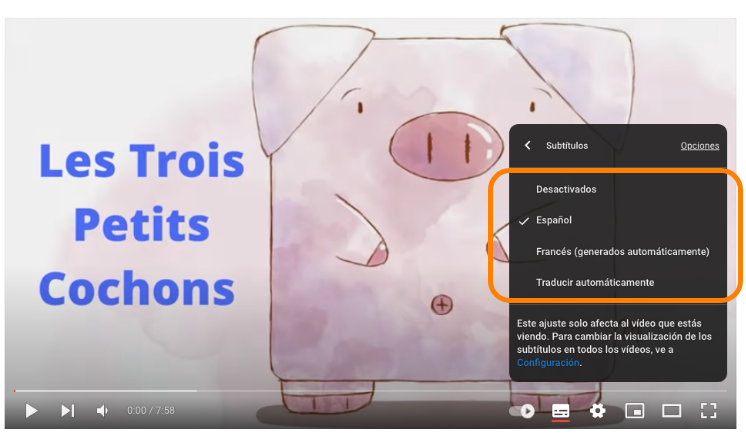
- Configurar el tipo de fuente
- Color de la ventana
- Color de la fuente
- Opacidad de la ventana
- Tamaño de la fuente
- Estilo del borde de los caracteres
- Color de fondo
- Opacidad de la fuente
- Opacidad del fondo
- Restablecer
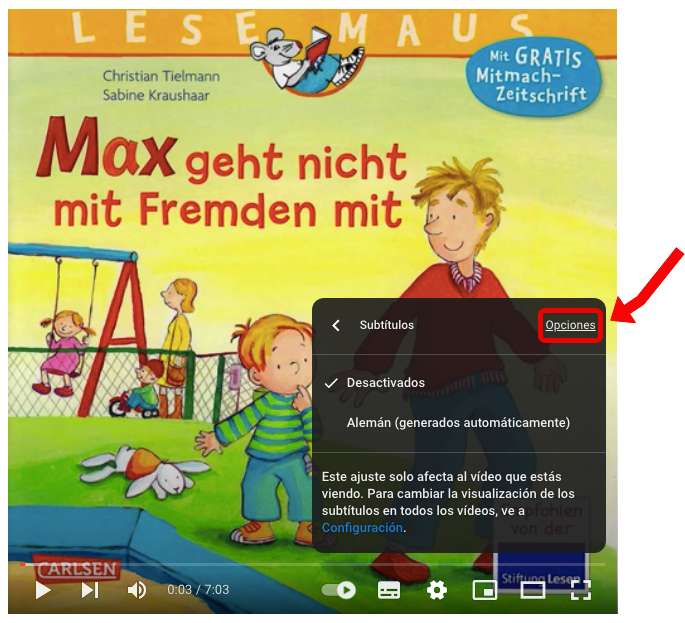
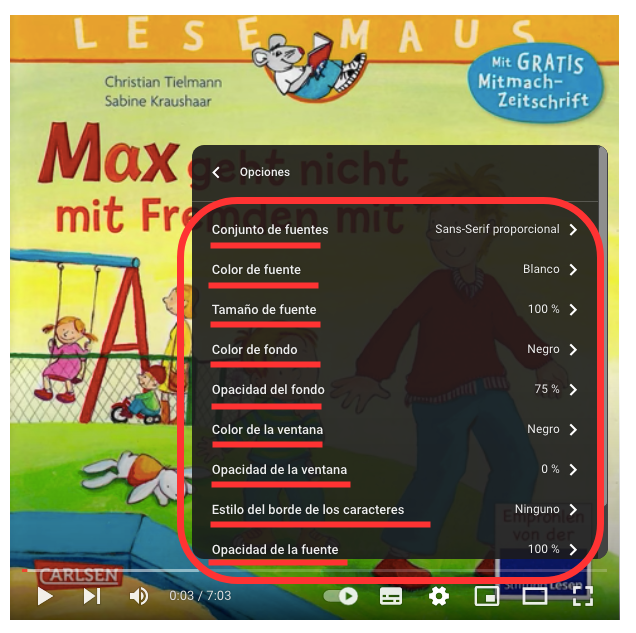
- Aparezca en la parte inferior de la pantalla.
- Aparezca centrado.
- Utilice un color que contraste con el fondo, provocando menor fatiga visual.
- Ocupe como máximo dos o tres líneas.
- Sea una transcripción literal.